Er der nogen nem måde at overføre WhatsApp-meddelelser til en ny iPhone? Jeg opgraderer bare min iPhone 8 Plus til den nyeste iPhone 15. Jeg har en masse værdifulde WhatsApp-beskeder på den gamle telefon. Men jeg fik ikke disse filer synkroniseret på den nye efter at have logget ind på min iCloud. Jeg har virkelig brug for at overføre den gamle chathistorik. Enhver hjælp?
WhatsApp er en meget populær beskedapp, som tilbyder en bekvem måde at forbinde med familie, venner, kolleger og andre. Har du nogensinde stået over for den situation, at du vil overføre WhatsApp til en ny iPhone? Faktisk giver WhatsApp en problemfri måde at sikkerhedskopiere vigtige chats og vedhæftede filer på WhatsApp til din nye iPhone 15 Pro Max/15 Pro/15 Plus/15, iPhone 14 Pro Max/14 Pro/14 Plus/14, iPhone 13 Pro Max/ 13 Pro/13/13 mini, iPhone 12/12 Pro/12 Pro Max/12 mini, iPhone 11/11 Pro/11 Pro Max, iPhone XS/XS Max/XR/X eller iPad. Men hvordan gør man det? Nu kan du lære 5 enkle måder at overfør WhatsApp til en ny iPhone i denne vejledning.
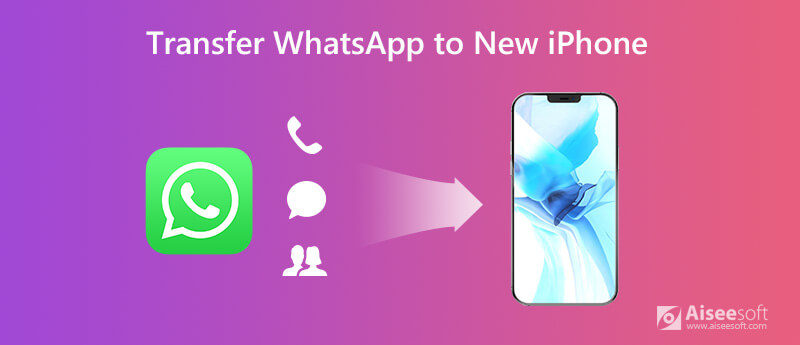
Med de to første metoder kan du overføre WhatsApp fra en iPhone til en anden. Hvad hvis du ikke fandt de nødvendige samtaler? På grund af forskellige årsager kan du muligvis ikke kopiere WhatsApp-meddelelserne og dens vedhæftede filer til den nye iOS-enhed. Her anbefaler vi oprigtigt den professionelle WhatsApp-overførsel for at hjælpe dig med at overføre WhatsApp til nye iPhone 15 eller tidligere modeller. Du kan gratis downloade det og prøve.

NaN Downloads
100 % sikker. Ingen annoncer.



Udover at overføre WhatsApp-data kan du også bruge Aiseesoft WhatsApp Transfer til at sikkerhedskopiere dine dyrebare meddelelser, fotos, videoer, lyd og andre vedhæftede filer på WhatsApp. Hvis du ved et uheld sletter nogle vigtige meddelelser, er du i stand til at se og gendanne de nøjagtige data fra sikkerhedskopifilen præcist.
Som gamle iOS-brugere har du ofte behov for at overføre filer mellem forskellige enheder, især når du køber en ny iPhone. Vi ved alle, at iCloud kan hjælpe dig med at sikkerhedskopiere alle typer iOS-data på dens skytjeneste. Når du opgraderer til en ny iPhone, kan du bruge iCloud til at synkronisere alle data fra gammel iPhone til en ny. Så den første metode viser dig, hvordan du overfører WhatsApp-meddelelser fra iPhone til iPhone med iCloud.
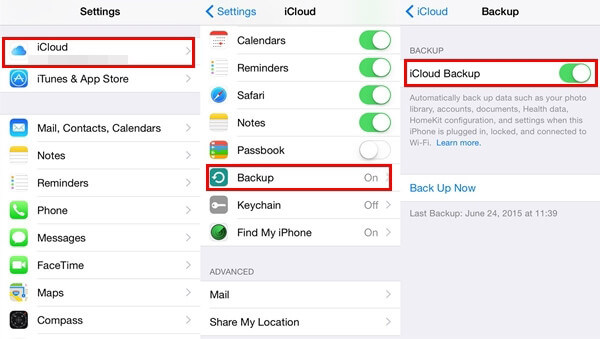
Med denne metode kan du overføre WhatsApp fra iPhone til ny iPhone. Du skal dog synkronisere al iCloud-sikkerhedskopi til din nye iOS-enhed. Hvis du kun vil gendan WhatsApp-meddelelser til ny iPhone er det ikke det bedste valg.
Ligesom metoden ovenfor kan du bruge WhatsApp iCloud-backup-aspektet til at overføre WhatsApp til en ny telefon. Du kan kontrollere de detaljerede trin nedenfor:
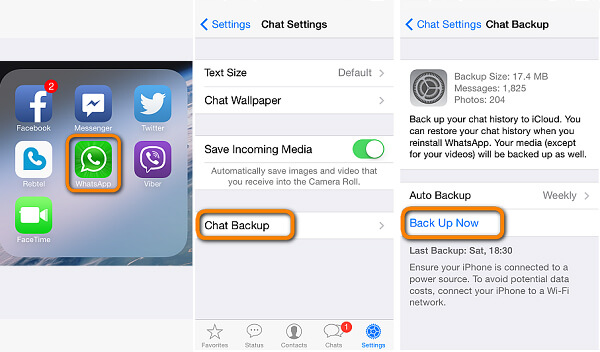
Når du ved, at du kan overføre WhatsApp til en ny iPhone med iCloud, kan du begynde at undre dig over, at hvis iTunes kan gøre det samme. iTunes giver dig mulighed for at oprette en sikkerhedskopi af dine data og senere gendanne dem til alle andre iOS-enheder. Så du kan stole på iTunes for at kopiere WhatsApp-historik til en ny telefon. Følg disse trin for at lære flere detaljer.

iTunes genkender den nye iPhone. Og denne gang skal du vælge muligheden "Gendan sikkerhedskopi". Så kan du overføre WhatsApp til din nye iPhone 15/14/13/12/11/XS/X/8.
Se hvad du skal gøre, hvis din WhatsApp-sikkerhedskopi sidder fast på iPhone or Android
Hvis dine WhatsApp-meddelelser ikke er knyttet med mange billeder eller videoer, kan du bruge e-mail til at overføre dem fra gammel iOS-enhed til en ny iPhone. Denne metode giver dig mulighed for at sende e-mail til selektive chats med lethed.
Du kan også overfør WhatsApp fra iPhone til Android på denne måde.
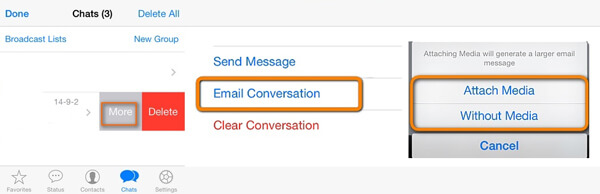
1. Kan jeg have to WhatsApp-konti på en iPhone?
Normalt kan du kun have en konto på en iPhone, da du kun har et telefonnummer. Selvom din iPhone har dual-SIM, skal du stadig vælge et telefonnummer for at konfigurere WhatsApp.
2. Kan jeg bruge den samme WhatsApp-konto på to forskellige iPhones?
Du kan ikke bruge WhatsApp med den samme konto på to telefoner på samme tid. Og hvis du ofte skifter din WhatsApp-konto mellem forskellige enheder, kan du blive blokeret.
3. Hvordan sikkerhedskopieres WhatsApp-chats fra min iPhone?
Hvis du ønsker at sikkerhedskopier dine vigtige WhatsApp-beskeder, kan du også stole på WhatsApp Transfer til iOS for at hjælpe dig med det. Med dette sikkerhedskopieringsværktøj kan du gemme hver sikkerhedskopifil sikkert og separat uden at bekymre dig om, at dine data kan blive overskrevet.
Konklusion
Vi taler hovedsageligt om, hvordan du overfører WhatsApp til ny iPhone i denne tutorial. Vi viser dig 5 måder at kopiere WhatsApp-meddelelser fra iPhone til ny iPhone. Du kan vælge en af dem for at få jobbet gjort. Håber du nemt kan overføre WhatsApp til ny iPhone efter at have læst dette indlæg. Hvis du har en bedre metode eller stadig har nogle spørgsmål, kan du naturligvis give os en besked.

Den professionelle iPhone / Android data manager og overførsel til overførsel af forskellige filer mellem iOS / Android telefon og computer og mellem to mobiltelefoner med 1 klik.
100 % sikker. Ingen annoncer.